Διορθώστε το Apple CarPlay που δεν συνδέεται μετά την ενημέρωση iOS 14/13.7
Το CarPlay είναι ένας από τους πιο έξυπνους τρόπους για ασφαλή πρόσβαση στο iPhone κατά την οδήγηση. Πολλά πράγματα μπορούν να χρησιμοποιηθούν με αυτό, όπως η λήψη μηνυμάτων και κλήσεων, η πρόσβαση σε εφαρμογές ή η ακρόαση μουσικής. Είναι εύκολο να δώσετε εντολή στο CarPlay όταν οδηγείτε, καθώς χρησιμοποιεί τον φωνητικό έλεγχο Siri. Ωστόσο, κανένα από τα ηλεκτρονικά gadget δεν είναι απαλλαγμένο από δυσλειτουργίες και προβλήματα. Για να μην αναφέρουμε, το iOS 14/13.7 είναι το κύριο χαρακτηριστικό αυτές τις μέρες. Υπάρχουν πολλοί χρήστες που μόλις ενοχλήθηκαν από τη μη σύνδεση του CarPlay μετά την ενημέρωση του iOS 14/13.7. Γνωρίζουμε πόσο πανικό και επίπονο μπορεί να είναι αυτό. Αλλά, ξέρετε τι; Μπορείτε να διορθώσετε μόνοι σας τα προβλήματα με το CarPlay iOS 14/13.7. Θα σας καθοδηγήσουμε διεξοδικά με μερικές χρήσιμες λύσεις. Ξεθάψτε τα παρακάτω.
Μέρος 1: Βεβαιωθείτε ότι έχετε ρυθμίσει σωστά το Apple CarPlay
Από τότε που ενημερώσατε το iOS 14/13.7, τα προβλήματα CarPlay μαστίζουν, σωστά; Λοιπόν, σε κάποιο βαθμό, οι νέες ενημερώσεις μπορεί κάποια στιγμή να διαταράξουν την κανονική λειτουργία του τηλεφώνου, τις λειτουργίες και τις ρυθμίσεις σας. Ωστόσο, είναι σημαντικό να ελέγξουμε εάν έχουμε ρυθμίσει σωστά το Apple CarPlay. Μπορεί να είναι αλήθεια ότι μπορεί να μην έχουμε συνδέσει σωστά το CarPlay που δεν λειτουργεί. Ως εκ τούτου, προτού κατηγορήσετε αμέσως το iOS 14/13.7, είναι σοφή ιδέα να βεβαιωθείτε για τη ρύθμιση του CarPlay. Ακολουθούν μερικοί τρόποι με τους οποίους μπορείτε να διασφαλίσετε ότι έχετε μια ομαλή, σταθερή σύνδεση με το Apple CarPlay.
Βεβαιωθείτε ότι βρίσκεστε κοντά στην περιοχή CarPlay και ότι το αυτοκίνητό σας είναι πλήρως συμβατό με το CarPlay.
Δοκιμάστε να ξεκινήσετε το αυτοκίνητό σας και δείτε ότι το Siri είναι ενεργοποιημένο (διαφορετικά το CarPlay μπορεί να προκαλέσει προβλήματα).
Αποκαταστήστε τη σύνδεση του iPhone σας με το αυτοκίνητο:
- Χρησιμοποιώντας γνήσιο καλώδιο USB, συνδέστε το iPhone στη θύρα USB του αυτοκινήτου σας. Η θύρα USB θα εμφανίζεται με ένα εικονίδιο CarPlay ή το εικονίδιο Smartphone.
- Για ασύρματη σύνδεση, απλώς πατήστε και κρατήστε πατημένο το κουμπί φωνητικών εντολών που είναι διαθέσιμο στο τιμόνι σας. Επίσης, βεβαιωθείτε ότι το στερεοφωνικό είναι σε λειτουργία Bluetooth και ασύρματης λειτουργίας. Από το iPhone σας τώρα, επισκεφτείτε τις ‘Ρυθμίσεις’, μεταβείτε στο ‘Γενικά’ και δείτε την επιλογή ‘CarPlay’. Επιλέξτε το αυτοκίνητό σας εκεί.
Για οποιαδήποτε άλλη βοήθεια, ανατρέξτε στο εγχειρίδιο για περαιτέρω βοήθεια.
Μέρος 2: Ελέγξτε εάν το Apple CarPlay είναι αποκλεισμένο
Διαφορετικό όχημα που είναι συνδεδεμένο στο CarPlay μπορεί να έχει διακριτικούς τρόπους χειρισμού της συσκευής. Για παράδειγμα, ενώ προσπαθείτε να συνδέσετε το iPhone στη θύρα USB, ορισμένα οχήματα ενδέχεται να μην επιτρέπουν στο CarPlay να λειτουργήσει. Σε τέτοιες περιπτώσεις, πρέπει να δείτε εάν υπάρχει κάποιου είδους περιορισμοί στο iPhone σας. Δείτε πώς μπορείτε να το προσδιορίσετε και να το απενεργοποιήσετε εάν χρειάζεται:
- Εκκινήστε τις ‘Ρυθμίσεις’, αναζητήστε ‘Χρόνος στην οθόνη’ και επιλέξτε ‘Περιορισμοί απορρήτου και περιεχομένου’.
- Για προηγούμενες εκδόσεις, μεταβείτε στο ‘Γενικά’ και επιλέξτε ‘Περιορισμοί’ και στη συνέχεια εισάγετε τον κωδικό πρόσβασης.
- Κάντε κύλιση σε αυτό και ελέγξτε αν υπάρχει το Carplay. (Αν ναι, απενεργοποιήστε το).
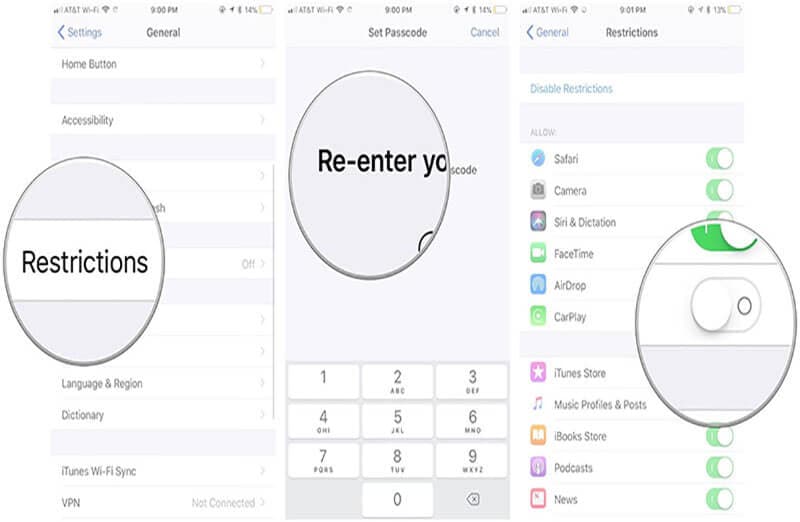
Μέρος 3: 5 λύσεις για να διορθώσετε τη μη σύνδεση του Apple CarPlay
3.1 Επανεκκινήστε το iPhone και το σύστημα αυτοκινήτου
Ξανά και ξανά, αν δείτε ότι το Apple CarPlay δεν συνδέεται στο ενημερωμένο iPhone 14/13.7, τότε ο καλύτερος τρόπος για να το αντιμετωπίσετε είναι να κάνετε μια γρήγορη επανεκκίνηση στο iPhone σας. Αυτό θα βοηθήσει στην ανανέωση των προηγούμενων δραστηριοτήτων στο τηλέφωνό σας, οι οποίες ενδέχεται να παρεμβαίνουν στην κανονική λειτουργία του τηλεφώνου. Για επανεκκίνηση των επιθυμητών μοντέλων iPhone, ακολουθούν τα βήματα:
- Για iPhone 6/6s και παλαιότερες εκδόσεις:
Πατήστε τα πλήκτρα ‘Home’ και ‘Sleep/Wake’ μέχρι να μην εμφανιστεί το ‘Apple logo’ στην οθόνη. Αφήστε τα κουμπιά και η συσκευή σας θα εκκινήσει.
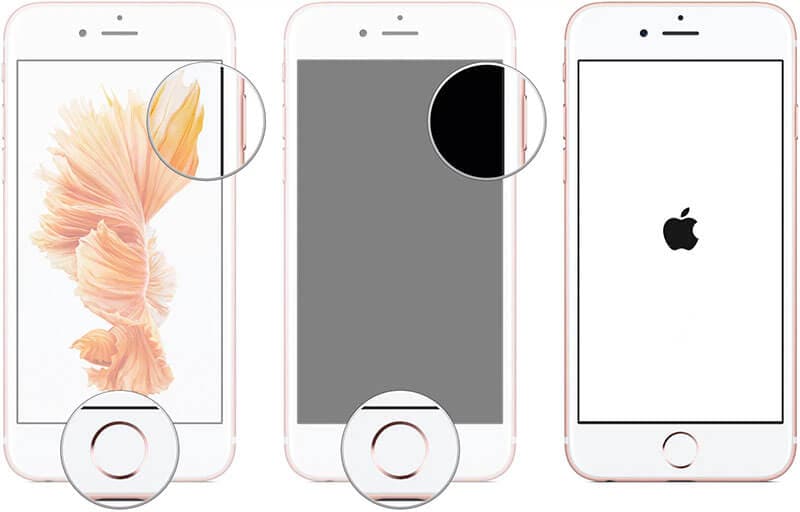
- Για iPhone 7 Plus:
Κρατήστε πατημένο το κουμπί ‘Sleep/Wake’ και ‘Volume Down’ μέχρι το λογότυπο της Apple να ανάψει στο iPhone σας. Κρατήστε τα δάχτυλα μακριά μόλις δείτε το λογότυπο.

- Για iPhone 8/8 Plus /X/XS/XR/XS Max/11:
Καθώς τα τελευταία μοντέλα δεν διαθέτουν κουμπιά αρχικής οθόνης, η επανεκκίνηση είναι αρκετά διαφορετική από τα προαναφερθέντα μοντέλα. Απλώς, πατήστε το ‘Volume Up’ και αφήστε το. Στη συνέχεια, πατήστε και αφήστε το πλήκτρο «Μείωση έντασης». Στη συνέχεια, πατήστε το πλήκτρο ‘Sleep/Wake’ μέχρι να εμφανιστεί το λογότυπο της Apple στην οθόνη.

Μετά την επανεκκίνηση του iPhone σας, φροντίστε να επανεκκινήσετε το σύστημα ψυχαγωγίας του αυτοκινήτου σας. Ή μπορείτε να το απενεργοποιήσετε και μετά να το ενεργοποιήσετε. Τώρα, ελέγξτε αν το iOS 14/13.7 CarPlay εξακολουθεί να έχει προβλήματα.
3.2 Αντιστοιχίστε ξανά το iPhone με το αυτοκίνητό σας
Αν και πάλι το Apple CarPlay σας δεν συνδέεται μετά την επανεκκίνηση, η επαναληπτική σύζευξη του iPhone σας με το αυτοκίνητό σας δεν είναι ποτέ κακή ιδέα. Αυτό μπορεί να γίνει αν καταργήσετε τη σύζευξη του τηλεφώνου σας και του αυτοκινήτου, π.χ. προσπαθώντας να δημιουργήσετε τη σύνδεση του τηλεφώνου και της φροντίδας μέσω Bluetooth. Δείτε πώς το κάνετε:
- Φορτώστε το μενού ‘Ρυθμίσεις’ και επιλέξτε την επιλογή ‘Bluetooth’.
- Ενεργοποιήστε το Bluetooth και επιλέξτε το Bluetooth του αυτοκινήτου σας. Πατήστε στο εικονίδιο ‘i’ που βρίσκεται δίπλα στο επιλεγμένο Bluetooth.
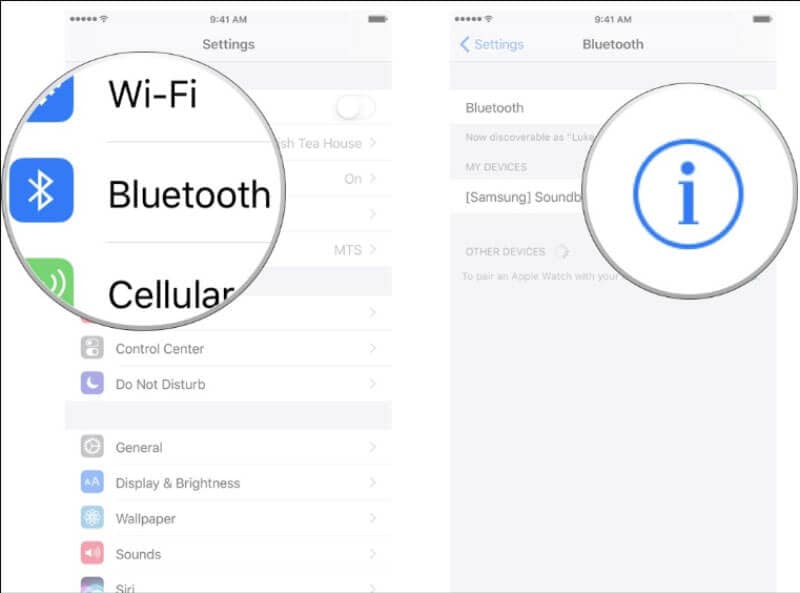
- Στη συνέχεια, επιλέξτε ‘Ξεχάστε αυτήν τη συσκευή’ ακολουθώντας τις προτροπές στην οθόνη για κατάργηση ζεύξης.
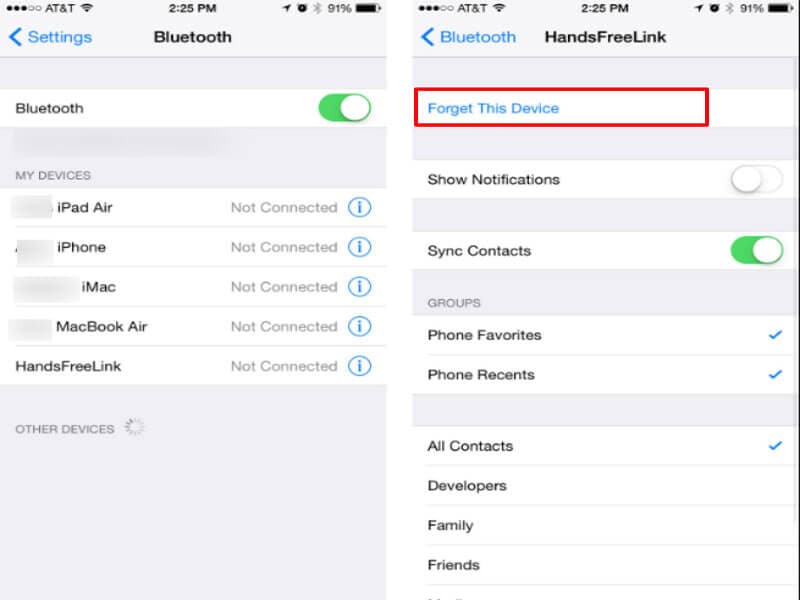
Αφού ολοκληρώσετε την κατάργηση σύζευξης, απλώς επανεκκινήστε το τηλέφωνο και αντιστοιχίστε ξανά το σύστημα του αυτοκινήτου σας με Bluetooth. Δείτε ξανά αν το Apple CarPlay λειτουργεί ή όχι.
3.3 Ελέγξτε τις ρυθμίσεις περιορισμού στο iPhone σας
Οι πιθανοί λόγοι για τους οποίους το Apple CarPlay σας δεν συνδέεται με το iPhone σας μπορεί να οφείλονται σε ρυθμίσεις περιορισμού. Είναι ένα χαρακτηριστικό ασφαλείας που εμποδίζει τυχόν υπάρχουσες ή μελλοντικές μεθόδους που απενεργοποιούν τη σύνδεση δεδομένων USB μετά από ένα ορισμένο χρονικό διάστημα. Έτσι ώστε να θωρακιστεί ο κωδικός πρόσβασης iPhone που μπορεί να χακαριστεί μέσω θυρών lightning. Σε περίπτωση που αυτές οι ρυθμίσεις είναι ενεργοποιημένες στο iOS 14/13.7, τα προβλήματα CarPlay είναι βέβαιο ότι θα συμβούν. Ακολουθήστε τα παρακάτω βήματα για να απενεργοποιήσετε τις ρυθμίσεις περιορισμού στο iPhone σας.
- Εκκινήστε τις ‘Ρυθμίσεις’ από το συρτάρι εφαρμογών ή την αρχική οθόνη.
- Αναζητήστε ‘Touch ID & Passcode’ ή ‘Face ID & Passcode’.
- Εάν σας ζητηθεί, πληκτρολογήστε τον κωδικό πρόσβασης για να προχωρήσετε περαιτέρω.
- Αναζητήστε και επιλέξτε την ενότητα ‘Να επιτρέπεται η πρόσβαση όταν είναι κλειδωμένη’.
- Επιλέξτε ‘Αξεσουάρ USB’. Εάν αυτή η επιλογή είναι απενεργοποιημένη, τότε είναι ενδεικτικό ότι είναι ενεργοποιημένη η «Περιορισμένη λειτουργία USB».
- Απλώς ενεργοποιήστε τα «Αξεσουάρ USB» για να απενεργοποιήσετε πλήρως τη «Λειτουργία περιορισμένης πρόσβασης USB».
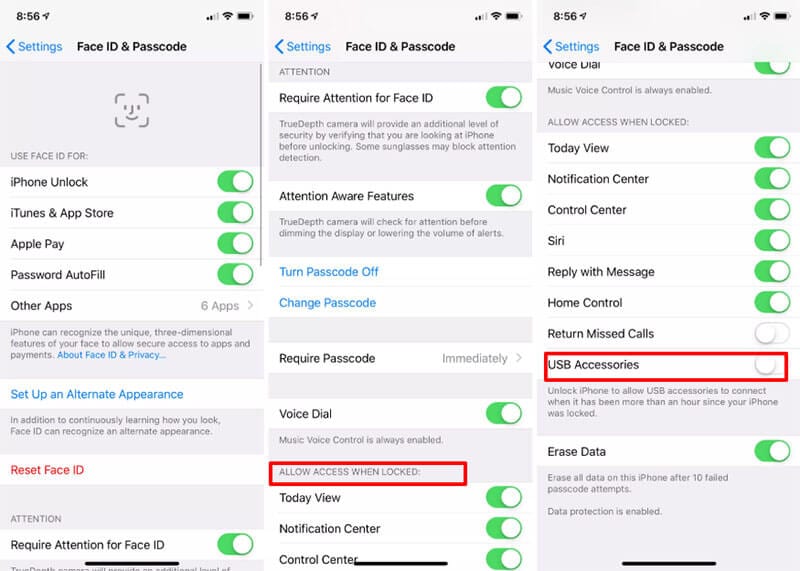
3.4 Ελέγξτε τη συμβατότητα του καλωδίου εάν συνδέεστε με καλώδιο
Ένα κατεστραμμένο ή ελαττωματικό μέσο μπορεί να είναι ένας μεγάλος ένοχος και ένας για τους λόγους για τα προβλήματα του CarPlay στο iOS 14/13.7. Εάν αντιμετωπίζετε αποτυχία σύνδεσης, πρέπει να ελέγξετε εάν το καλώδιο που προσπαθείτε να δημιουργήσετε σύνδεση δεν έχει σπάσει ή δεν έχει σφάλματα που να αποδίδονται σε βλάβες. Επίσης, βεβαιωθείτε ότι χρησιμοποιείτε ένα γνήσιο καλώδιο, δηλαδή το καλώδιο που πήρατε από την Apple ή με τη συσκευή όταν το αγοράσατε.
3.5 Υποβαθμίστε το iPhone σας σε iOS 13.7
Όταν οι παραπάνω μέθοδοι αποτυγχάνουν να διορθώσουν τα προβλήματα Apple CarPlay και το CarPlay εξακολουθεί να αρνείται να λειτουργήσει σωστά, υπολογίζουμε ότι μπορεί να υπάρχουν προβλήματα συστήματος μαζί με το iOS 14 που σας ενοχλούν. Σε αυτήν την περίπτωση, είναι καλύτερο να υποβαθμίσετε το iPhone σας στην προηγούμενη έκδοση. Για την υποβάθμιση της έκδοσης iOS, μπορείτε να λάβετε τη βοήθεια του DrFoneTool – System Repair (iOS) και να συνεχίσετε την εργασία σας με ηρεμία! Δείτε πώς να κάνετε υποβάθμιση σε iOS 13.7.
Πριν προχωρήσουμε περαιτέρω, είναι εξαιρετικά σημαντικό να λάβετε το αρχείο IPSW για υποβάθμιση της έκδοσης iOS. Για αυτό:
- Επίσκεψη https://ipsw.me/ και επιλέξτε ‘iPhone’ από τις καρτέλες.
- Επιλέξτε το μοντέλο iPhone.
- Επιλέξτε την έκδοση iOS 13.7 για υποβάθμιση και πατήστε την επιλογή «Λήψη».
- Θα γίνει λήψη του αρχείου. Τώρα, χρησιμοποιήστε το DrFoneTool Repair για να αναβοσβήσετε το αρχείο IPSW στο iPhone.
Εδώ είναι τα βήματα για τη χρήση DrFoneTool – Επιδιόρθωση συστήματος (iOS):
Βήμα 1: Εκκινήστε το DrFoneTool – System Repair (iOS) σε υπολογιστή
Κατεβάστε το λογισμικό στον υπολογιστή/Mac σας. Εγκαταστήστε το και φορτώστε το εργαλείο. Προχωρήστε περαιτέρω πατώντας στην καρτέλα ‘Επισκευή συστήματος’ για να ξεκινήσετε.

Βήμα 2: Δημιουργία σύνδεσης
Μέσω αυθεντικού καλωδίου lightning, συνδέστε τη συσκευή με τον υπολογιστή. Μετά την επιτυχή σύνδεση, επιλέξτε ‘Τυπική λειτουργία’ από τις διαθέσιμες λειτουργίες.

Βήμα 3: Επιλέξτε το επιθυμητό iOS
Το συνδεδεμένο iPhone θα αντανακλά πάνω από το πρόγραμμα. Ελέγξτε ξανά τις πληροφορίες και κάντε αλλαγές σύμφωνα με τις ανάγκες σας. Στη συνέχεια, κάντε κλικ στο κουμπί ‘Επιλογή’ για να φορτώσετε το αρχείο IPSW στον προγραμματισμό. Από το παράθυρο του προγράμματος περιήγησης, αναζητήστε το αρχείο IPSW και επιλέξτε το.

Βήμα 4: Φόρτωση υλικολογισμικού και επιδιόρθωση!
Το πρόγραμμα θα κατεβάσει το επιθυμητό πακέτο υλικολογισμικού στον υπολογιστή. Κάντε κλικ στο ‘Fix Now’ ως τελευταίο βήμα. Και ορίστε!

Μόλις γίνει λήψη του υλικολογισμικού, απλώς κάντε κλικ στο ‘Fix Now’ για να επιδιορθώσετε το IPSW. Τώρα το τηλέφωνό σας θα υποβαθμιστεί σε iOS 13.7.

πρόσφατα άρθρα